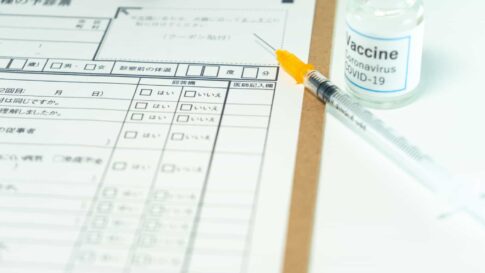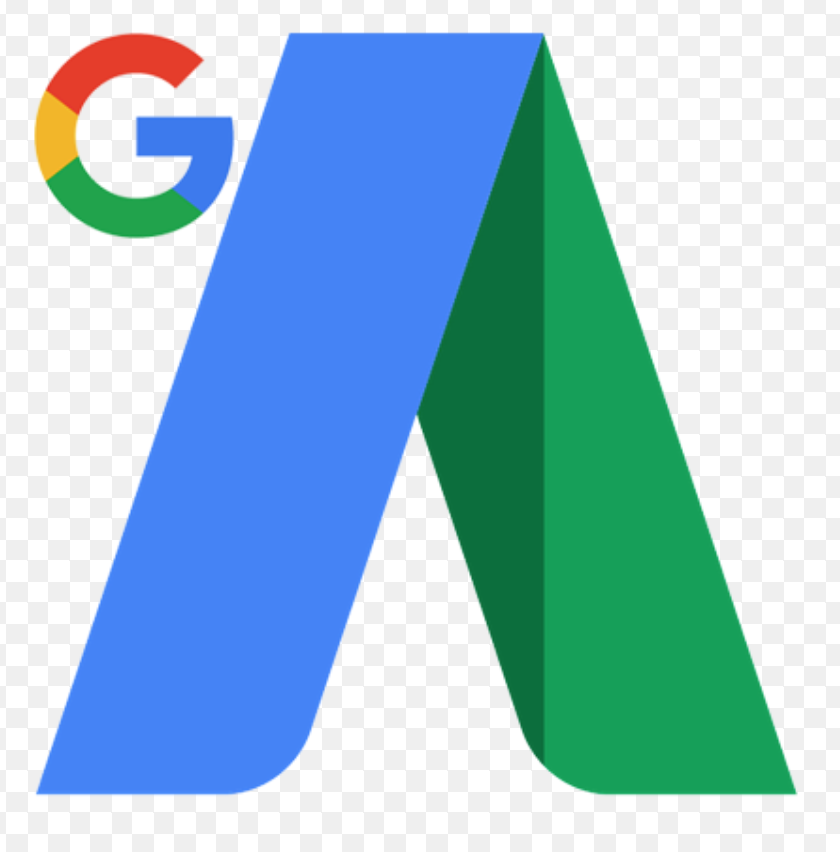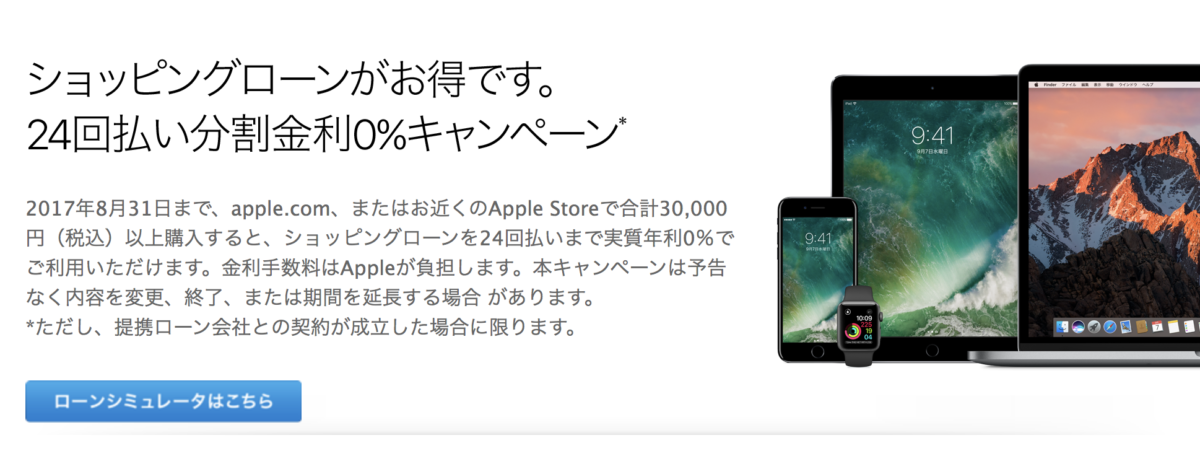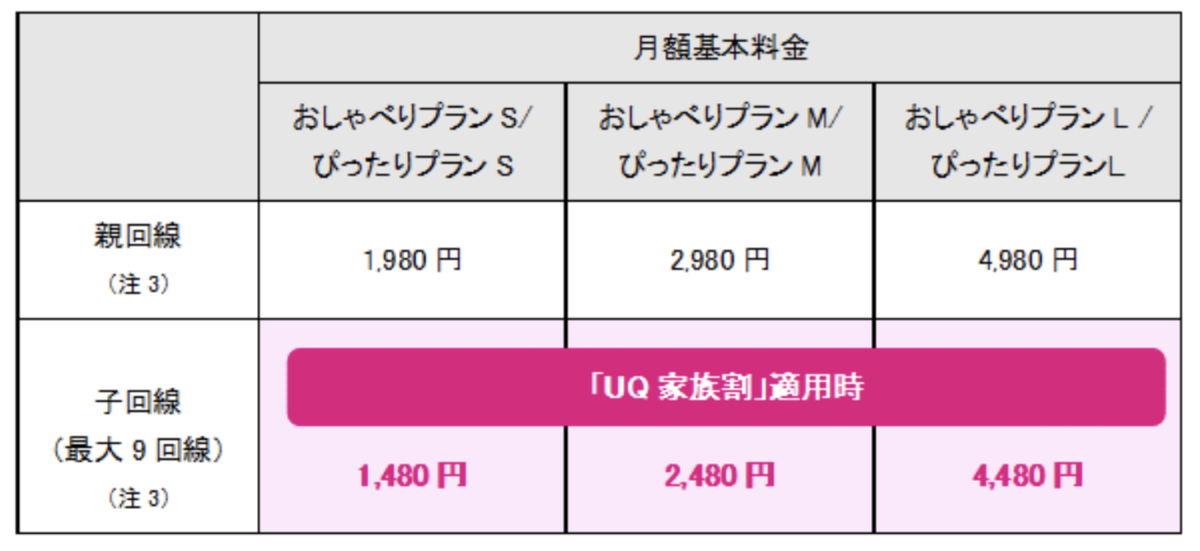昨年からYouTube活動をしている。動画編集をするときに使っているのが Final Cut Pro だ。
買い切りだし、Appleから出ているアプリってことでずっと愛用しているのだが、今さら気づいたことがある。
それは、Final Cut Pro に動画を読み込むときの設定。この設定方法が2種類あるんだけど、その中の「ファイルをそのままにする」という設定の方が良いと今さら気づいた話をしていきたい。
ではいってみよう!
ストレージが 1TBあるのに悲鳴をあげるMac

それはある日のこと。突然起こりました。
いつもどおりに動画を作成しようとしたら、Macからストレージ不足のメッセージが表示されたのだ。
頭の中では、「そんなわけない!このMacのストレージは1TBだぞ!!」と思っていたのだが、実際にストレージを確認してみると、残ストレージが7.8GBと悲惨なことになっている。
そこで、原因を探ってみるとありました。
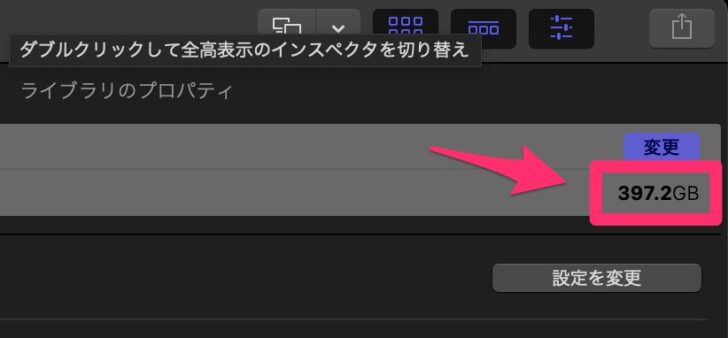
動画データです。Final Cut Pro のライブラリの容量を見てみると、397.2GBになってるんですよね。「もう原因これじゃん!」となりました。
いくつかライブラリがありましたが、YouTube動画を作成しているライブラリですね。たぶん4K撮影している時期もあったので、このぐらいの容量になってしまったのかと思います。
ただ10本ぐらいしかない動画編集した本数で、データ容量が、400GB近くなるものなのか!?
「ライブラリストレージの場所にコピー」の設定をしていた
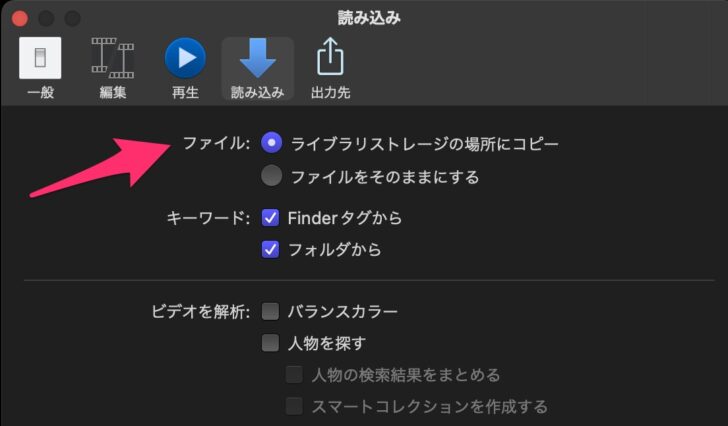
「何かおかしい」とFinal Cut Proの設定を見直してみました。
すると、おそらく…..いや絶対これなんだけど、動画データを読み込むときの設定を「ライブラリストレージの場所にコピー」にしてたんですよね。
ここの設定は「ファイルをそのままにする」方がストレージが軽くなるってことはわかっている。わかっているんだけど、「ファイルをそのままにする」設定にしていると、素材動画データを違うフォルダなどに移動させてしまうと、せっかく編集した動画が表示されなくなってしまう。
だから、多少ストレージが増えても「ライブラリストレージの場所にコピー」に設定しといて、元動画ファイルがどこに移動にしてもいいよういにしていたのだが、これが仇となってしまったようだ。
Macのストレージをどんどん圧迫していく

まだYouTube動画を10本くらいしか作成していない。Macも1TBもストレージがあるくせに悲鳴をあげている。
そうです。ストレージ不足です。
外付けSSDで対応しようとも思いましたが、いちいち接続するのがめんどくさい。だけど、Macの内部ストレージなんてもう増やすことなんてできない。
ってことで、設定を変えることにしました。
今の設定「ライブラリストレージの場所にコピー」のままにしておくと、動画を作成するたびに素材動画データをコピーしてストレージを圧迫してしまいます。
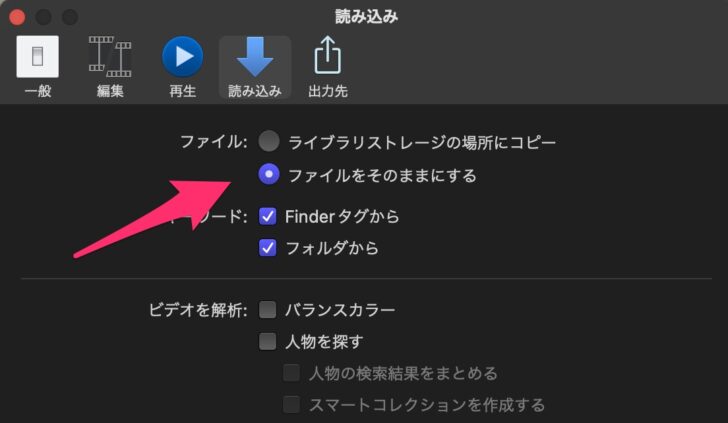
これからは「ファイルをそのままにする」の設定で運用していきます。これで、Macのストレージもだいぶ余裕ができるハズ。
今まで編集してきた動画データはどうするかな。よくよく考えたら過去動画をまたどうにかするとも思えないから削除でもいいか。
とりあえず「ファイルをそのままにする」で運用していくことにする。
動画の管理方法を見直します

こんな感じで、Final Cut Pro の動画データ読み込み設定は「ファイルをそのままにする」の方が良いことに今さら気づいた話はこれで終わりとする。
本業でもFinal Cut Proを使っているんですけどね。ただ4K動画を扱うことはなかったので、ストレージ不足になった経験はありませんでした。これからは、本業も自身のYouTubeチャンネルで使う動画に関しても動画の運用方法を見直したいと思います。
もし「これだ!」とオススメできる動画の管理方法があれば押してくださいね!
では本日はこのへんで。
最後までお読み頂きありがとうございます。
また明日の記事でお会いしましょう!